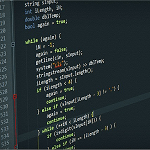今回は今まで同じシーンにログインとゲーム本編を入れていましたが、ログインシーンとゲームシーンを二つに分け、ログアウトしたらログインシーンに戻るようにします。
前回は敵キャラクターを登場させました。

今回の機能はすぐ終わります。(^^)/
ログインシーンの作成
まずはログインシーンの作成をします。
Assetsフォルダ内で右クリック→Create→Sceneを選択し、名前をLoginに変更します。
ゲーム本編のシーンの変更
今まで使っていたゲーム本編シーンを開き、NetworkManagerゲームオブジェクトを選択した状態で右クリック→Copyを選択します(Ctrl+CでもOK)。
先ほど作成したLoginシーンを開き、右クリック→Paste(Ctrl+VでもOK)します。
コピーが完了したら、ゲーム本編のシーンにあるNetworkManagerゲームオブジェクトは削除します。
NetworkManagerにシーンを登録
次にUnityメニューのFileからBuild Settingsを選択し、そこにログインシーンとゲーム本編のシーンをドラッグ&ドロップし追加します。
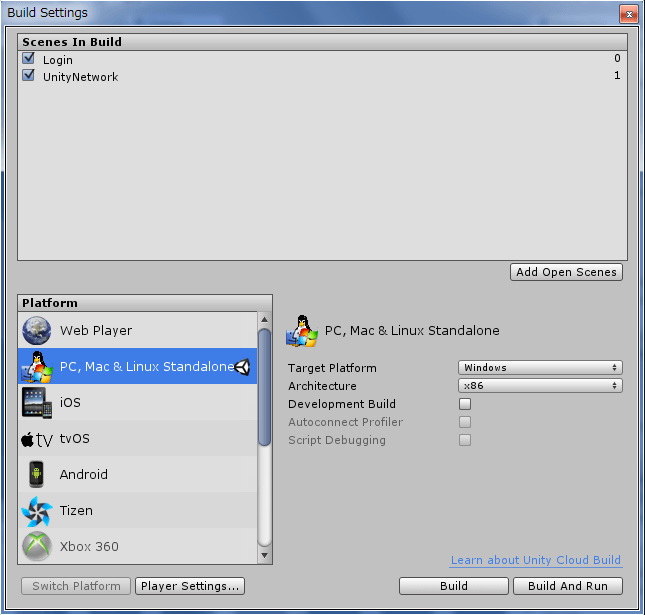
最初にロードしたいシーンを上にするので、Loginシーンを上に持っていきます。
Loginシーンを開き、NetworkManagerゲームオブジェクトのNetworkManagerコンポーネントのOffline Sceneにログインシーン、Online Sceneにゲームシーンを設定します。
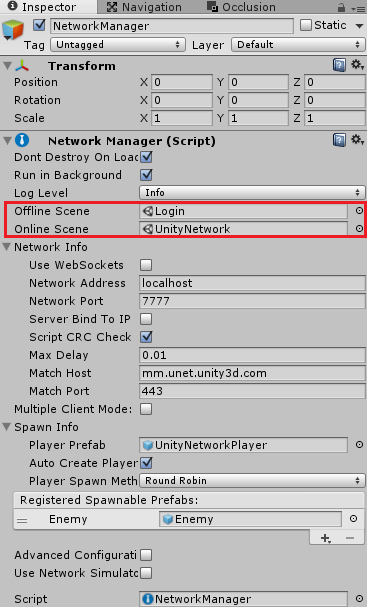
↑のようにドラッグ&ドロップし、設定しました。
ビルドして確認する
これで完成です。
ビルドした後、一つのアプリケーションで部屋を作成し、もう一つのアプリケーションでその部屋にログインします。
ログインシーンからゲームシーンへと移動するはずです。
また、最初に部屋を作ったアプリはそのままで、後から部屋に入室したアプリの方でStopボタンを押してログアウトしてみます。
↑のようにログアウトするとログインシーンへと戻るようになります。
終わりに
いやぁ非常に簡単ですね!
記事もずいぶん短いです。
いや・・・、他の記事が長すぎるんじゃ (;一_一)